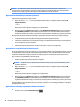User Guide - Windows 10
Aby podłączyć bezprzewodowe zestawy słuchawkowe do komputera, postępuj zgodnie z instrukcjami
producenta urządzenia.
Korzystanie z ustawień dźwięku
Ustawienia dźwięku służą do ustawiania głośności systemu, zmiany dźwięków systemu i zarządzania
urządzeniami audio.
Aby wyświetlić lub zmienić ustawienia dźwięku:
▲
Wpisz panel sterowania w polu wyszukiwania na pasku zadań, wybierz Panel sterowania, wybierz
Sprzęt i dźwięk, a następnie wybierz Dźwięk.
— lub —
Kliknij prawym przyciskiem myszy przycisk Start i wybierz kolejno Panel sterowania, Sprzęt i dźwięk i
Dźwięk.
Komputer może być wyposażony w rozszerzony system dźwięku Bang & Olufsen, DTS, Beats Audio lub innego
dostawcy. W efekcie komputer może być wyposażony w zaawansowane funkcje dźwięku kontrolowane z
poziomu panelu sterowania audio właściwego dla posiadanego systemu audio.
W panelu sterowania audio można przeglądać ustawienia audio i sterować nimi.
▲
Wpisz panel sterowania w polu wyszukiwania na pasku zadań, wybierz Panel sterowania, wybierz
Sprzęt i dźwięk, a następnie wybierz panel sterowania audio właściwy dla posiadanego systemu.
— lub —
Kliknij prawym przyciskiem myszy przycisk Start, wybierz Panel sterowania, wybierz Sprzęt i dźwięk, a
następnie wybierz panel sterowania audio właściwy dla posiadanego systemu.
Korzystanie z wideo
Twój komputer to zaawansowane urządzenie wideo, które umożliwia oglądanie przesyłanego strumieniowo
wideo z ulubionych witryn internetowych, a także pobieranie wideo i lmów do obejrzenia na komputerze bez
konieczności uzyskiwania dostępu do sieci.
Aby zwiększyć przyjemność oglądania, użyj jednego z portów wideo komputera do podłączenia
zewnętrznego monitora, projektora lub telewizora.
WAŻNE: Upewnij się, że urządzenie zewnętrzne jest podłączone do odpowiedniego portu komputera przy
użyciu prawidłowego kabla. Postępuj zgodnie z instrukcjami producenta urządzenia.
Więcej informacji na temat korzystania z funkcji wideo można znaleźć w programie HP Support Assistant.
Wykrywanie bezprzewodowych wyświetlaczy zgodnych ze standardem Miracast
i nawiązywanie połączenia z nimi (tylko wybrane modele)
UWAGA: Aby sprawdzić rodzaj posiadanego wyświetlacza (zgodny z technologią Miracast lub Intel WiDi),
zapoznaj się z dokumentacją dostarczoną z telewizorem lub dodatkowym wyświetlaczem.
Aby wykryć bezprzewodowy wyświetlacz zgodny ze standardem Miracast i nawiązać z nim połączenie, należy
wykonać poniższe czynności.
Korzystanie z wideo 23